Heim >Computer-Tutorials >Computerwissen >Wie verwende ich eine Lupe, um in Win11 150 zu vergrößern? Win11-Lupen-Zoom-Tastenkombinationen teilen Details
Wie verwende ich eine Lupe, um in Win11 150 zu vergrößern? Win11-Lupen-Zoom-Tastenkombinationen teilen Details
- PHPznach vorne
- 2024-03-09 13:04:051563Durchsuche
PHP-Editor Xinyi stellt Ihnen heute vor, wie Sie in Win11 mit der Lupe hinein- und herauszoomen. Die Lupenfunktion von Win11 kann Benutzern dabei helfen, Details auf dem Bildschirm bequemer anzuzeigen, und sie bietet außerdem Tastenkombinationen, um die Bedienung komfortabler zu gestalten. Als nächstes werden wir die Funktionsweise der Win11-Lupe zum Vergrößern und Verkleinern im Detail erläutern, damit Sie diese nützliche Funktion problemlos beherrschen können.
Win11-Lupen-Tastenkombinationen teilen
Benutzer können das Startsymbol einfach in der Taskleiste unter dem Computerdesktop finden. Nachdem sie darauf geklickt haben, wird die Startregisterkarte angezeigt und dann das Einstellungssymbol ausgewählt, um die Einstellungsoberfläche aufzurufen.
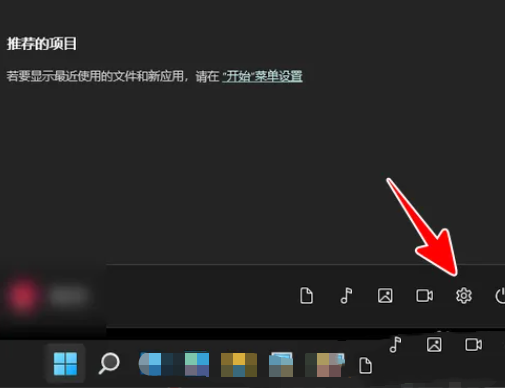
Nachdem Sie die Einstellungsseite aufgerufen haben, klicken Sie auf der linken Registerkarte auf Barrierefreiheitsoptionen. Auf der rechten Seite werden die zugehörigen Funktionsoptionen angezeigt.
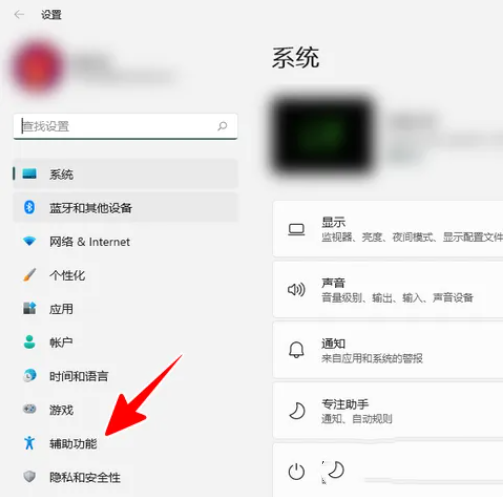
3. Dann findet der Benutzer den Bildbereich auf der rechten Seite und klickt auf die Lupenoption, eine neue Seite wird geöffnet.
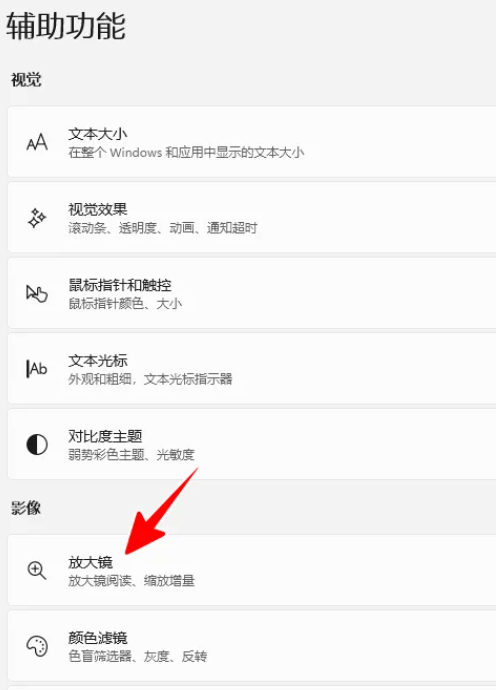
4. Auf der sich öffnenden Lupenseite kann der Benutzer die Zoom-Inkrementierungsoption sehen und auf den Dropdown-Pfeil rechts klicken.
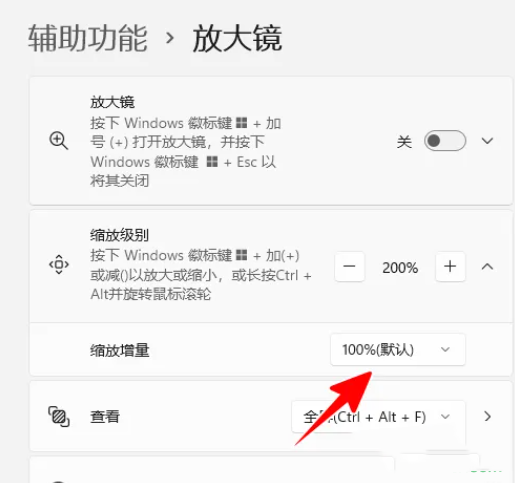
5. Die entsprechenden Dropdown-Box-Optionen werden angezeigt, und der Benutzer kann den entsprechenden Betrag je nach Bedarf festlegen.
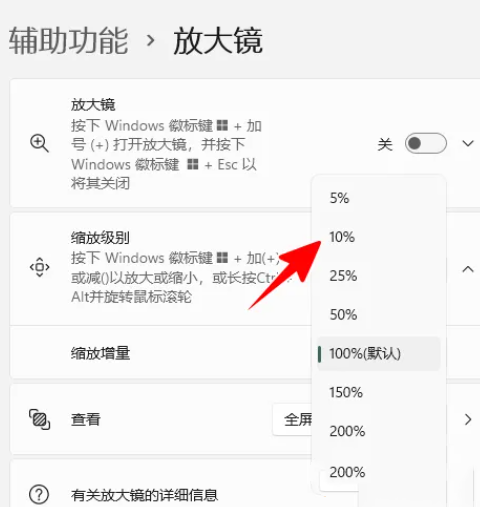
6. Je nach Bedarf kann der Benutzer auf die Plus- oder Minuszeichen auf beiden Seiten der Zoomstufenoption auf der Lupenseite klicken, um sie anzupassen.
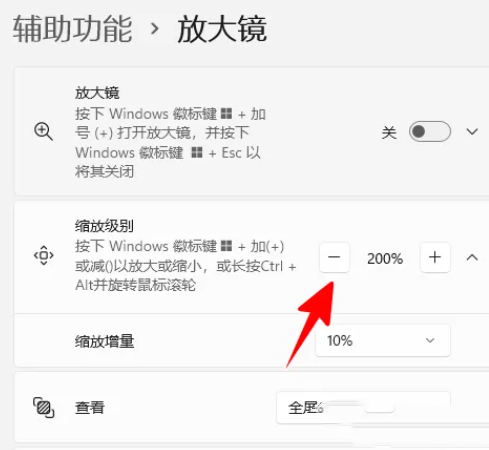
Das obige ist der detaillierte Inhalt vonWie verwende ich eine Lupe, um in Win11 150 zu vergrößern? Win11-Lupen-Zoom-Tastenkombinationen teilen Details. Für weitere Informationen folgen Sie bitte anderen verwandten Artikeln auf der PHP chinesischen Website!

